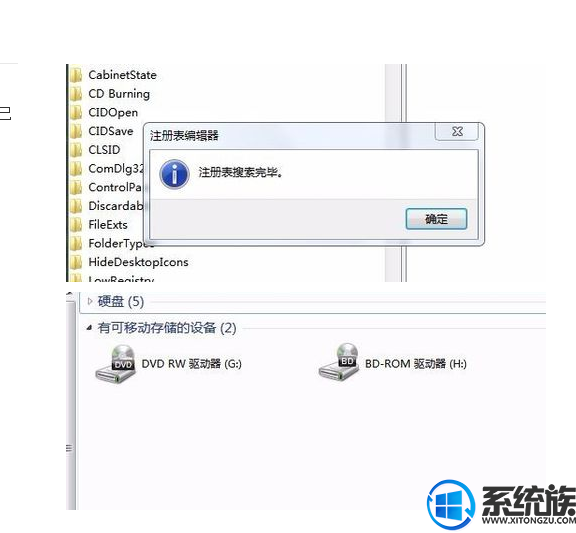| win10优酷不能完全卸载怎么处理 | 您所在的位置:网站首页 › 优酷删除了很多视频 › win10优酷不能完全卸载怎么处理 |
win10优酷不能完全卸载怎么处理
|
win10优酷不能完全卸载怎么处理
发布时间:2018-04-10 19:17:53 浏览数: 小编:yimin 上次有小伙伴问小编优酷不能卸载怎么办?今天就带大家解决这个问题如下图; 系统推荐:win10系统下载 1、在安装了新版的优酷客户端后,它会自动在你的资源管理器中添加一个优酷影视库(32位)图标且无法取消,就连删除客户端后它还是存在。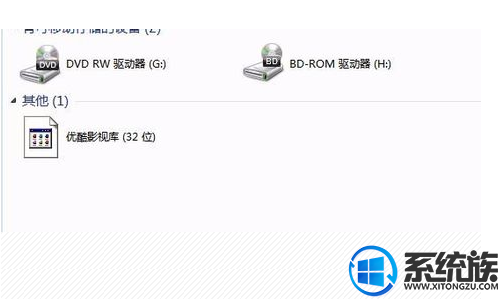 2、删除方法:
2、删除方法:
同时按下Windows键+R键呼出运行运行窗口。
如果你开启了用户帐户控制,需要再点“是”。
系统会在注册表中查找包含此关键字的项。
右键点击-删除-是。
找到一条删除一条。 然后你会发现那个优酷影视库(32位)图标已经不见了。
上一篇: win10 oracle怎么简单卸载|win10 oracle 简单卸载解决方法 下一篇: 如何删除win10的更新文件夹 怎么设置 |
【本文地址】
公司简介
联系我们
 3、在运行窗口中输入“regedit”,然后点确定就可以打开注册表编辑器。
3、在运行窗口中输入“regedit”,然后点确定就可以打开注册表编辑器。 4、在注册表编辑器中点击"编辑",然后点击"查找"。
4、在注册表编辑器中点击"编辑",然后点击"查找"。
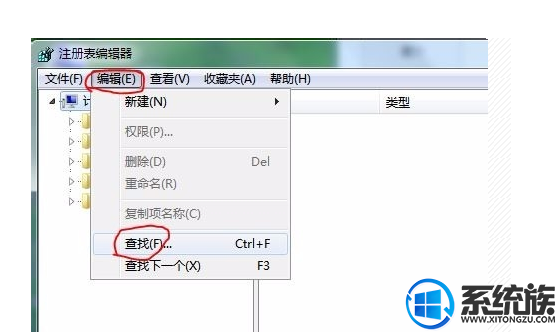 5、在查找目标中输入“优酷影视库”,然后点击查找下一个。
5、在查找目标中输入“优酷影视库”,然后点击查找下一个。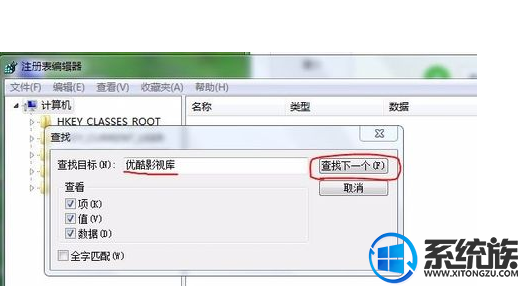 6、查找到后,直接删除包含此关键字的条目。
6、查找到后,直接删除包含此关键字的条目。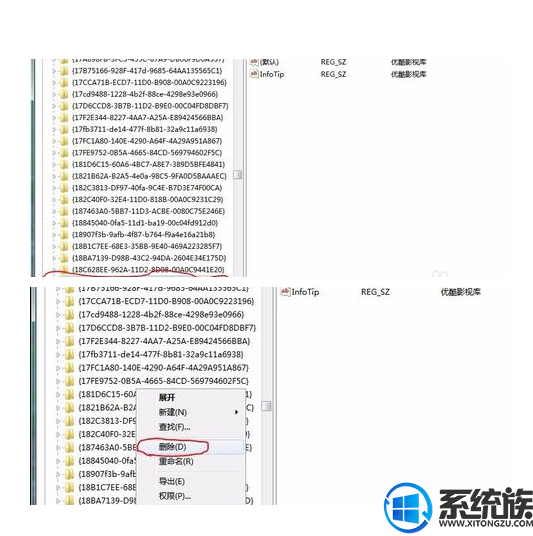 7、这样我们就删除了一条含此关键字的条目,但是数据可能不止一条,所以我们需要再次点击编辑,这次我们直接点击“查到下一个”即可(快捷键F3)。
7、这样我们就删除了一条含此关键字的条目,但是数据可能不止一条,所以我们需要再次点击编辑,这次我们直接点击“查到下一个”即可(快捷键F3)。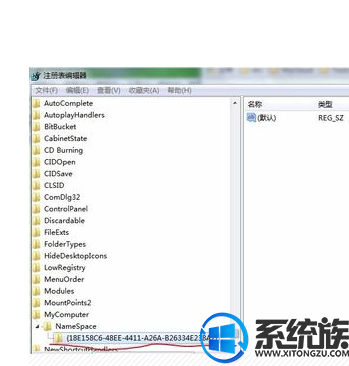 8、直到出现“注册表搜索完毕”。
8、直到出现“注册表搜索完毕”。